Историја датотека у Виндовс-у Како омогућити, конфигурисати и зашто је то потребно

- 1116
- 216
- Joe Purdy
У оперативним системима Виндовс 8 и 10 постоји функција која штеди корисничке податке. Зове се "Историја датотеке". Са њом у сваком тренутку можете да вратите оброден образац, фотографија, контакт, обележивач. Било шта. Сви претходно створени документи биће копирани на спољни диск. Дакле, можете их вратити у првобитно стање ако су погрешне промене направљене случајно. У оперативним системима Виндовс 10, историја датотеке постала је прикладна и приступачна алата за резервацију и кеширање.

О историји датотека
Ова опција у различитим облицима је присутна у многим ОС-у. У Мацосу се зове "Временски строј" ("Временска машина"). Победа 7 има одређени аналог о овој функцији - копирање сенке. Помоћу њега можете вратити претходну верзију документа ако се то не промени као то.
Први систем од Мицрософта до кога је додата историја историја - Виндовс 8. Било је то у овом ОС-у да је постало могуће успоставити резервацију на спољном диску. Пре тога, резервне копије су смештене на истом месту где су оригинали. А ако је чврсти диск није био у реду, било је тешко обновити документе.
Међутим, опцију је углавном користила подешавања и администратори система. У оперативним системима Виндовс 10 је финализиран. Тада су је обични корисници заинтересовани за њу.
Како то укључити?
Подразумевано, историја датотека није активна. Дакле, то функционише, потребан вам је спољни чврсти диск, погон, флеш уређај, мрежно складиштење или било који други медиј. Важно је да је довољно за меморију за копирање података.
Само каталози "Десктоп", "Фаворити", "Библиотеке", "Контакти", "Скидриве" биће резервисани. Да би се документ очувао, потребно је радити са њим у једном од тих мапа.
Ако повежете спољни диск, сам систем ће је понудити да га користи за чување резервних копија. Онда немате шта да конфигуришете ништа.
Виндовс 10
Ево како омогућити историју датотека у систему Виндовс 10:
- Кликните на Старт - Извођење (Старт мени - Рун). Или користите вин + р тастере.
- Мали прозор са пољем за улазак у ан. Напишите у њему "ФилеХистари" без наводника и потврдите радњу.
- Овај прозор се такође може назвати ако пређете на почетну плочу (контролна табла), изаберите категорију "Ажурирање и сигурност" и отворите мени "Историја датотеке").

Историја датотеке
- Кликните на "Укључи").
Остаје да конфигурише опцију.
- Кликните на "Селецт Дриве") да бисте назначили превозника на којем ће бити примерака. Тамо је "Мрежна локација" да бисте додали мрежне каталоге.
- Ставка "ЕКСЦКУДЕ ФАПЕРС" користи се за одабир специфичних Виндовс 10 директорија, који неће учествовати у резервацији.
- Кликните на "Напредно подешавање"). Тамо можете навести колико често да направите копије и у које време их чувајте.
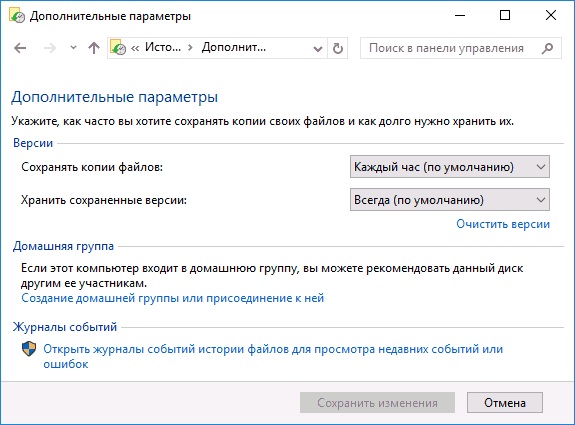
Постављање додатних параметара
- Дугме "Цлеан верзије" Делеис Алл претходна документација.
Подаци ће се аутоматски снимати на диск.
Виндовс 8
У оперативном систему Виндовс 8, ова функција функционише на начин на начин на 10-ке. Али то можете активирати на различите начине. На пример, путем почетног екрана.
- Ући у то.
- У претрази, напишите "Параметри" (или "Подешавање").
- Отворите историју "Историја датотеке").
- Затим можете да конфигуришете функцију као у победи
Могући проблеми
Ако се ажурирате са Виндовс 7 до 8, услуга не може да функционише. Неће моћи да сачува копије на диск. Тако је то поправити.
- Старт - Цонтрол Панел.
- МЕНУ "Историја датотеке" у категорији "Ажурирање и безбедност".
- Постојаће обавештење да је опција онемогућена и предлог за конфигурирање система архивирања. Активирајте, промените или некако комуницирају са њим не можете. Параметри претходне верзије ОС-а "ометају га.
- Кликните на линк "Виндовс 7 Рецовери ФИЛЕ". Налази се на левој страни у наставку.
- Дугме "Онемогућите распоред". Она је са леве стране. Метода је релевантна за победу
Након тога, можете да укључите резервацију. Копије ће се снимати на диск.
Како обновити датотеке из историје?
Захваљујући овој функцији, изгубљени, оштећени, даљински, промењени или заборављени подаци могу се вратити.
- У прозору мапе у којем је претходно било обрисаног документа, кликните на дугме "Хоме" у линији менија.
- Кликните на икону "Магазин". Изгледа као фасцикла са тактом. Може се наћи и у програму Виндовс Екплорер.
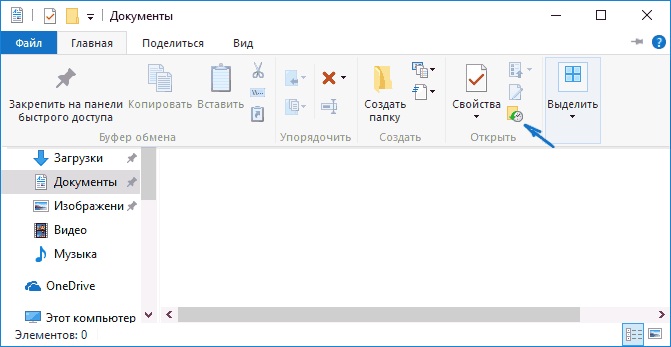
Кликните на икону "Магазин"
- Отвара се прозор са подацима. Да бисте то учинили, повезан је диск историје датотеке Виндовс 10.
- Да одаберете копије, крените кроз радно подручје удесно или лево. Када кликнете на један од њих на врху, биће приказан датум додавања у архиву.
- Изаберите документе које желите да се вратите. Да бисте покрили неколико одједном, кликните на њих мишем са стегнутим ЦТРЛ кључем.
- Кликните на дугме "Врати". Изгледа као кружна стрелица.
Поступак је погодан за победу 8 и 10.
Исто се може учинити у менију историје (који је на контролној табли). Кликните на њу на линији "Рестаурација личних датотека" ("Вратите личне датотеке"). Она је са леве стране.
У многим ОС-у можете да креирате резервне копије података. У оперативном систему Виндовс 8 и 10, овај поступак је аутоматизован. Документи се чувају на диск у одређеним временским интервалима. На пример, можете да погледате претходну верзију извештаја да ли је преписана. Или вратите покварени видео, фотографија, презентацију. И само се враћајте да поставите неколико насумично избрисаних датотека.
- « Како уклонити директоријум Виндовс.Стар и да ли је то могуће учинити
- Вулцан Рунтиме библиотеке - какав је то програм и да ли је потребно да га избришете »

